1.在百度搜索以下网址:
 2.点击管理控制台
2.点击管理控制台
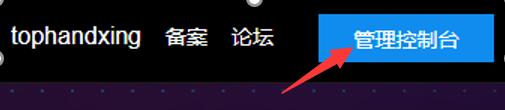
3.操作以下步骤:







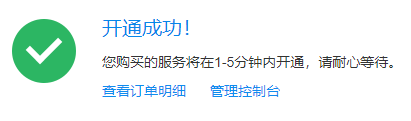

4.安装SVN客户端





5.安装后必须重启,否则经常出现用不了。重启后,还是用不了的话,那么就重新安装系统。
6.要记住自己的网站地址,SVN代码服务器的地址,用户名以及密码,例如:

7.先同步服务器的代码到本地,按以下步骤操作





8.打包自己的项目


9.把war包(ROOT.war文件)覆盖代码目录的ROOT.war


10.提交新代码到服务器


11.重启tomcat

12.测试

13.
在html代码中,加入





















 2万+
2万+











 被折叠的 条评论
为什么被折叠?
被折叠的 条评论
为什么被折叠?








